MS의 OS인 윈도우를 사용하게 되면 기본적으로 폴더외에 게임이나 프로그램을 실행하기 위한 확장자인 EXE나 메모장인 TXT 그리고 배치파일인 BAT등 다양한 확장자가 있습니다.
그 외에도 3D CAD의 DWG 확장자 및 ADOBE와 OFFICE 확장자등 고유의 파일 확장자가 있으며 이러한 확장자 이름으로 하여금 해당 파일이 지정된 프로그램으로 실행되게끔 만들어줍니다.
그렇기 때문에 임의로 변경된 파일의 확장자는 프로그램을 정상적으로 실행시키지못하는 원인이 되기 때문에 기본적으로 확장자가 보이지 않도록 설정되어 있습니다.
하지만 필요에 따라 확장자 이름을 변경하거나 확인해야 하는경우 해당 보안을 해제하는것으로 문제를 해결할 수 있습니다.
파일이름 및 파일 확장자 확인방법
노랗 목차
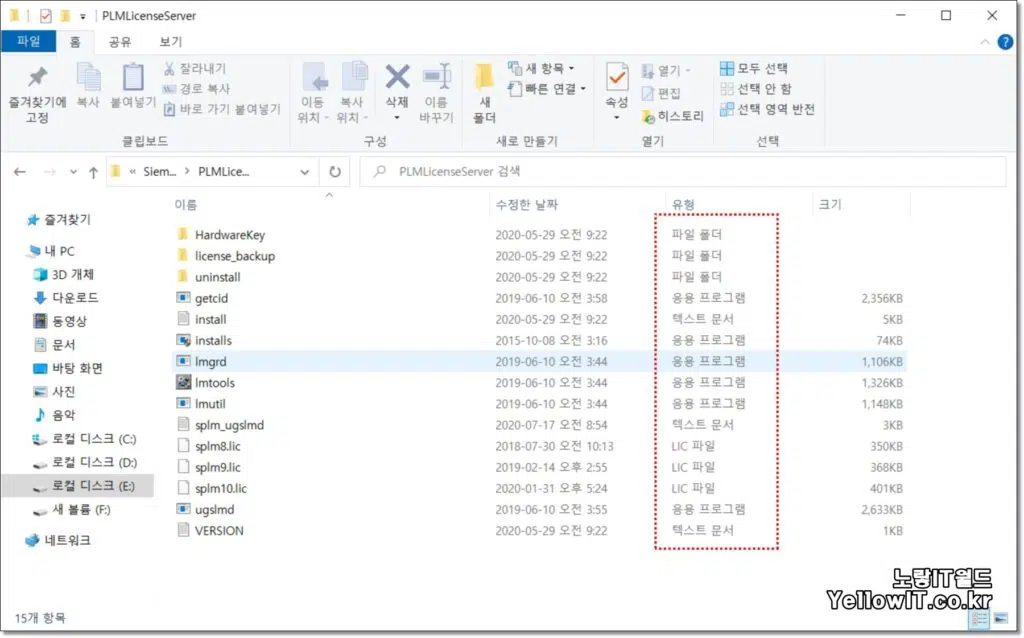
기본적으로 내컴퓨터에서 파일을 확인하게 되면 유형에서 해당 파일이 폴더인지 응용프로그램,BAT, EXE, EXCEL, ZIP, MP4등등 확인할 수 있으며 이를 통해 해당 파일이 동영상 파일인지 이미지 파일인지 알 수 있습니다.
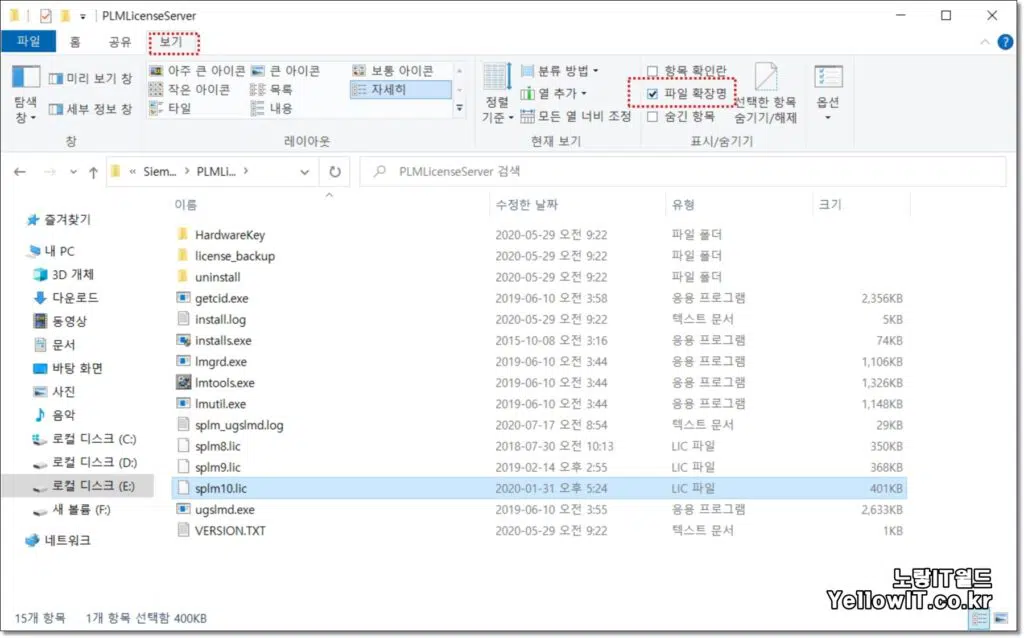
상단의 보기 -> 파일 확장명을 체크합니다.
그럼 파일명뒤에 .EXE와 같이 숨겨졌던 확장자가 표시됩니다.
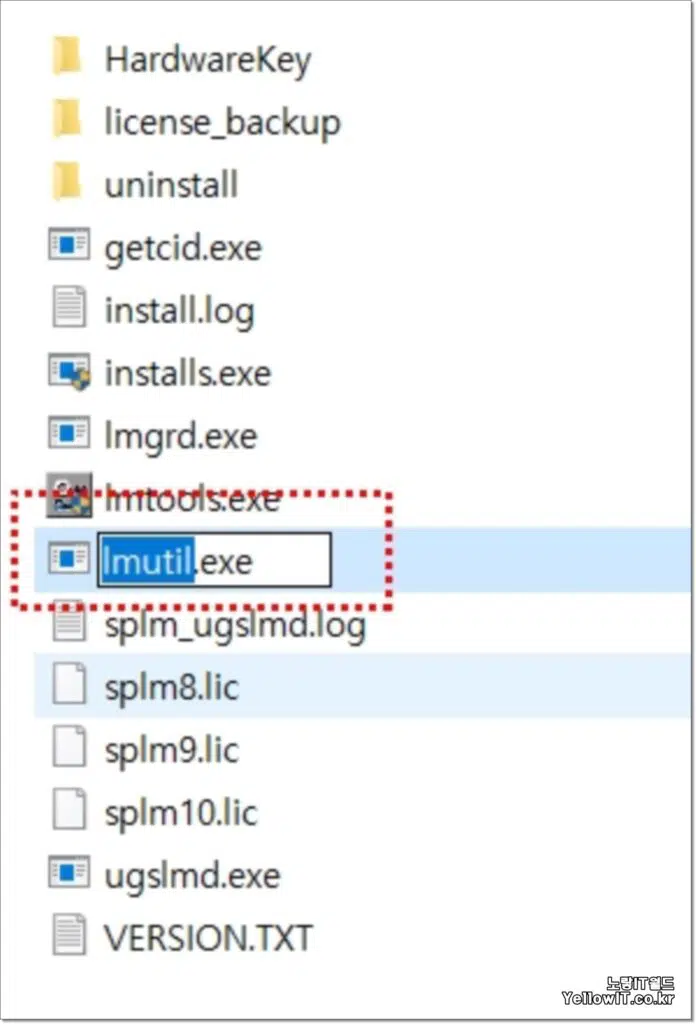
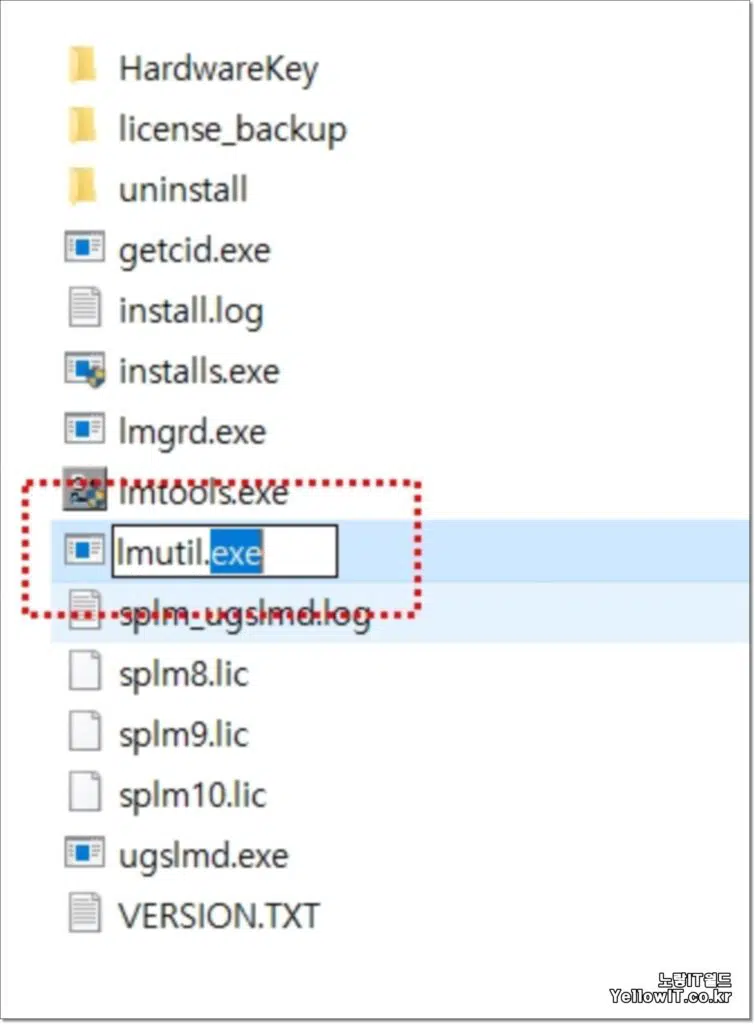
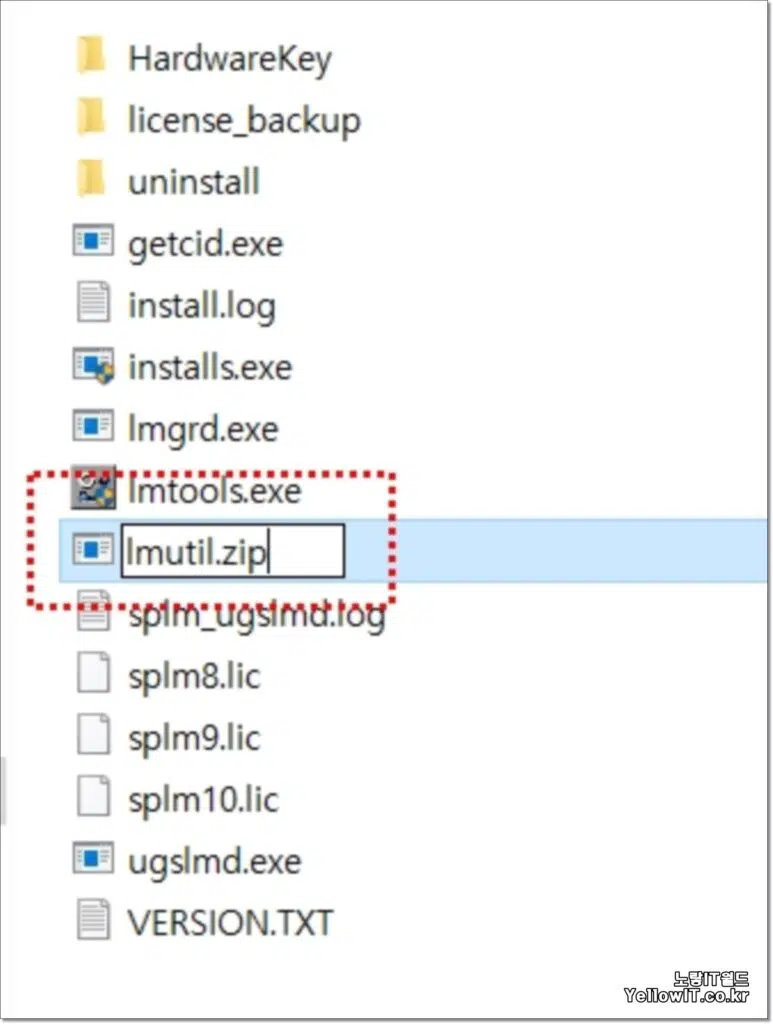
이를 파일명이나 확장자를 변경하고자 하는 파일을 선택합니다.
파일이름 변경 단축키 :키보드 F2를 눌러주면 파일이름 변경이 가능합니다.
이때 .뒤에 있는 확장자를 선택해서 확장자명을 변경할 수 있습니다.
하지만 동영상파일의 경우 임의로 MP4 파일을 AVI로 변경한다고 동영상 파일이 변경되거나 이미지파일을 JPG를 PNG나 AI,PSD로 바꾼다고 일러스트나 포토샵 파일로 변경되지 않습니다.
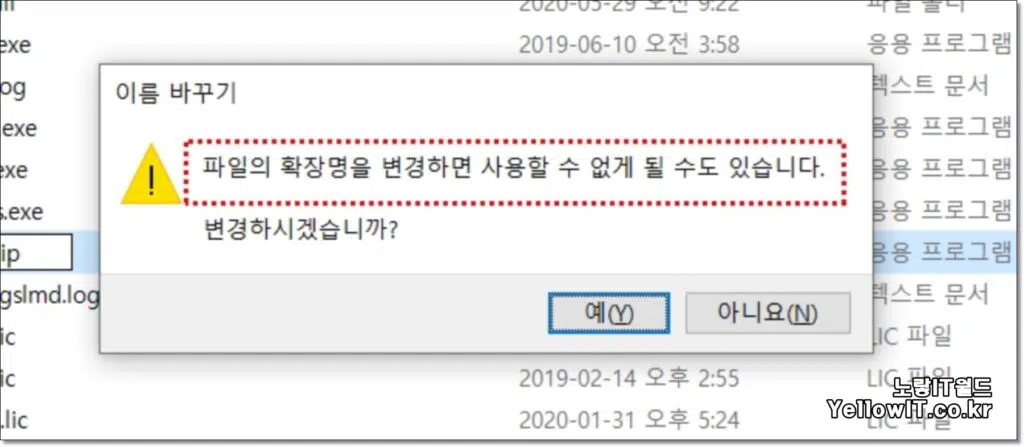
파일의 확장자를 변경하느것은 파일이름을 변경하느것과 달리 정상적으로 프로그램을 실행하지 못할 수 있습니다.
그런 경우 다시 원래 있던 확장자를 입력하면 정상적으로 실행이 됩니다.
내용을 숙지했다면 “예“를 눌러주면 파일 확장자 이름이 변경됩니다.
윈도우10 파일 확장자 숨기기 설정
컴퓨터의 안전을 위해서는 파일 확장자를 보이지 않도록 숨기기 설정을 하느것이 좋습니다.
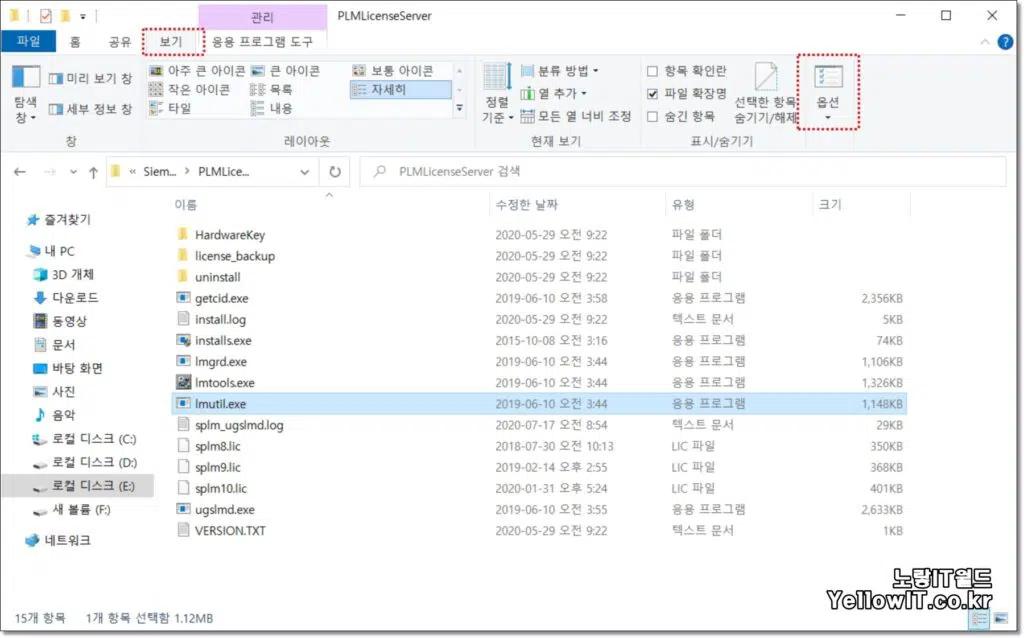
보기 -> 옵션을 통해 폴더옵션으로 들어갑니다.
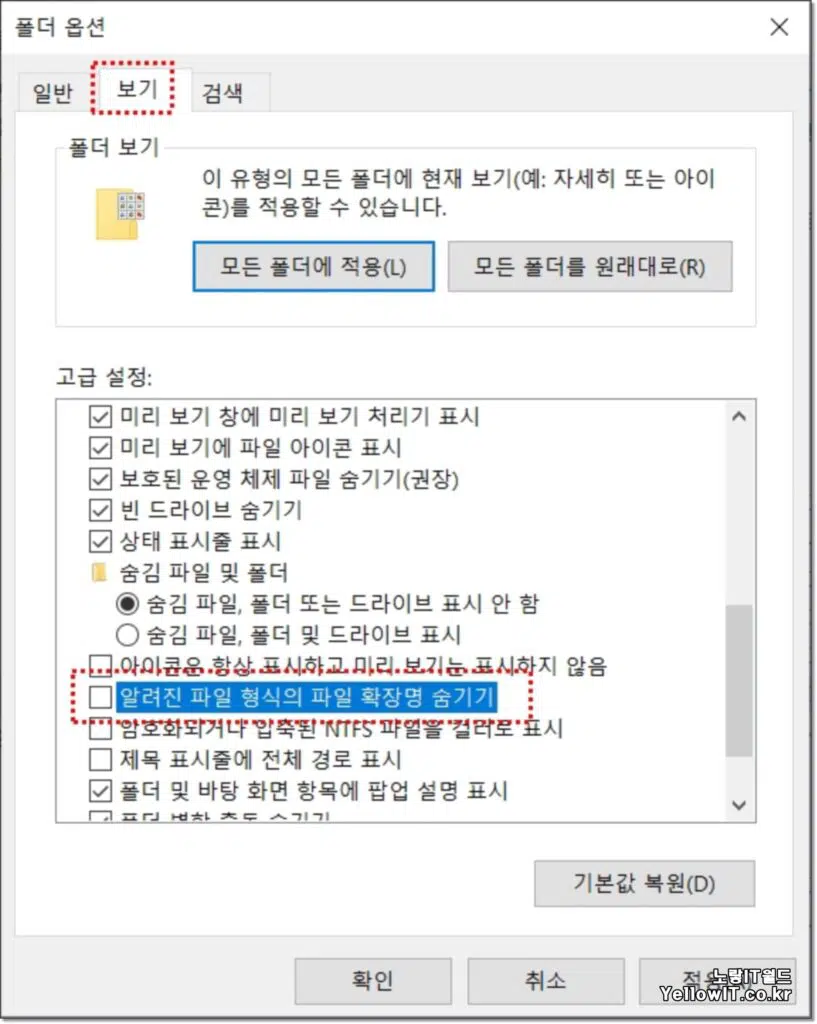
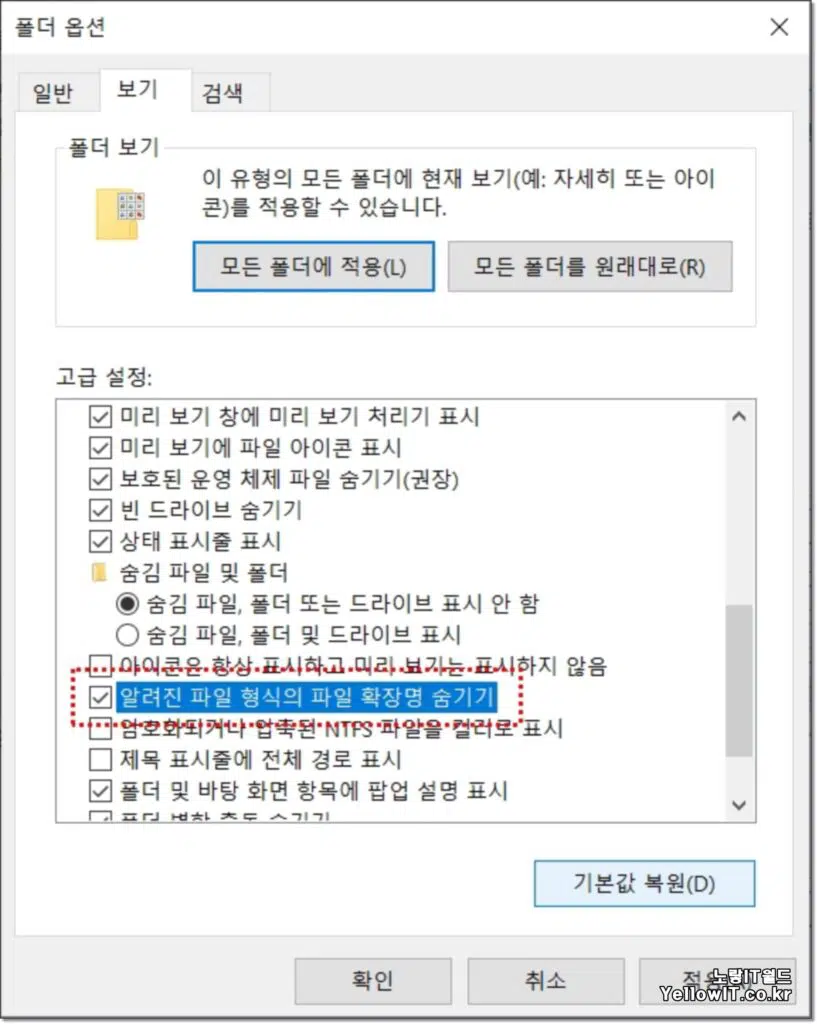
폴더옵션 -> 보기 -> 고급설정항목에서 “알려진 파일 형식의 파일 확장명 숨기기“를 체크하면 파일 확장자 숨기기 설정을 할 수있습니다.

1 thought on “파일 확장자 변경 및 확장자명 숨기기 보이게 설정”